將您的 iPhone 設置為自動在亮模式和暗模式之間切換是享受兩種顯示模式的好方法,同時讓您的眼睛在夜間休息一下。 但是,除非您的 iPhone 壁紙可以自動切換以匹配每個主題,否則您無法獲得完整的體驗。
您可以選擇一個默認的 iPhone 壁紙來執行此操作,但這不是您唯一的選擇。Shortcuts 應用程序開闢了更多機會,對於喜歡冒險的人來說,有一個越獄調整,結合了兩種方法的優點。
以下是在 iPhone 上設置明暗模式壁紙的三種不同方法。
目錄
從內置的明暗模式壁紙中選擇
從 iOS 15.5 開始,iPhone 包含 23 種內置自適應壁紙。iPhone 13 和 13 Pro 機型具有額外的淺色和深色模式動態壁紙,這些動態壁紙會自動更改以匹配您設備的外觀。
這些變色的 iPhone Stills 壁紙與 Mac 上的動態壁紙相似,但細節較少。3 張圖片
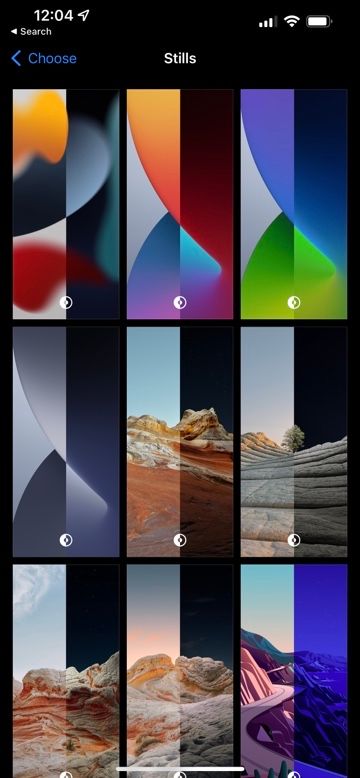
如何使用內置的淺色和深色 iPhone 壁紙
雖然它限制您使用默認選項,但使用內置選項是使壁紙與 iPhone 外觀相匹配的最簡單方法。
按照以下步驟設置隨明暗模式變化的壁紙:
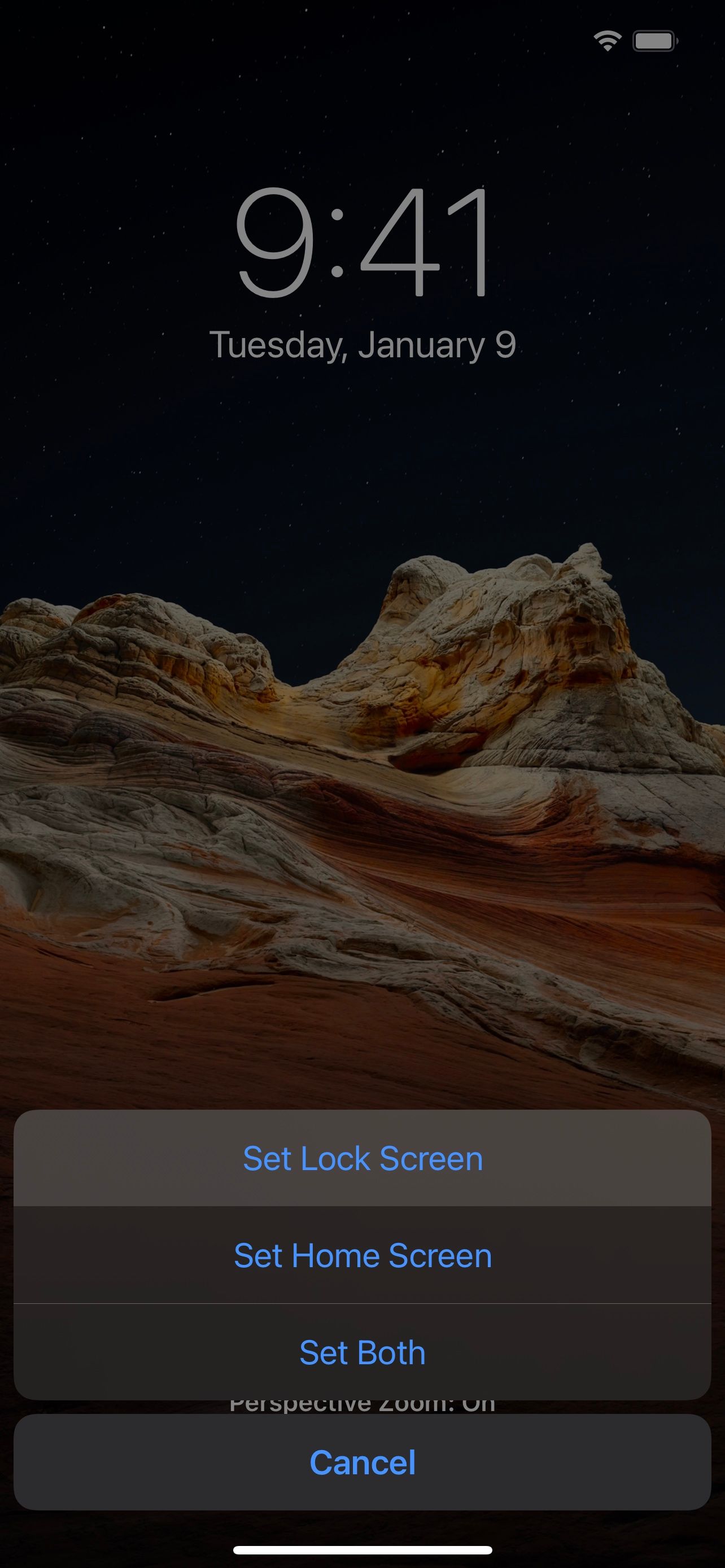
禁用壁紙調暗
如果您想在不讓設備變暗的情況下享受充滿活力的 iPhone 深色模式壁紙,則必須更改一項設置。
在“設置”應用中點按“牆紙”,然後查看圖像下方標有“深色外觀暗淡牆紙”的切換開關。
正如小字所述,此設置將根據您周圍的環境光線使壁紙變暗。 將其關閉可確保 iPhone 的深色模式壁紙以飽滿、生動的亮度顯示。
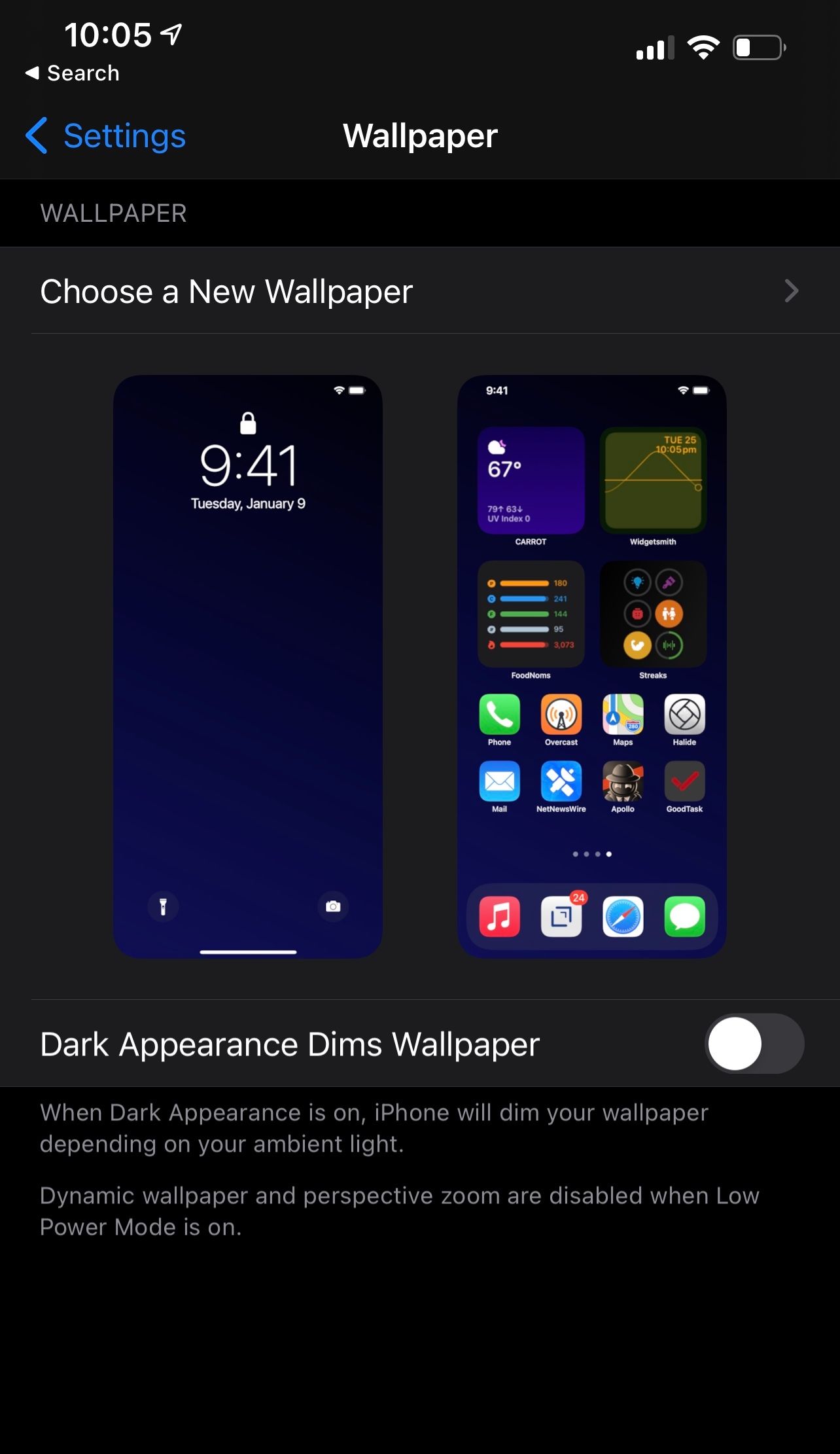
使用快捷方式設置自定義明暗模式壁紙
雖然內置壁紙很不錯,但您可能需要為明暗模式選擇自己的圖像。
使用快捷方式應用程序,您可以將“文件”或“照片”中的特定圖像設置為淺色和深色壁紙。 然後,您可以使用自動化按計劃運行,將深色模式的 iPhone 壁紙更改為淺色模式的另一張 iPhone 壁紙。 您需要運行 iOS 14 或更高版本才能使用此方法。
在我們的分步指南中詳細了解如何設置快捷方式和自動化,以按計劃更改 iPhone 壁紙。
設置明暗模式自動切換
雖然早期版本的 iOS Shortcuts 應用程序無法在設備鎖定時更新 iPhone 的外觀,但在 iOS 15 及更高版本中可以實現自動化。
這意味著您有兩個選項可以安排您的 iPhone 在明暗模式之間切換。
- 在“設置”應用中設置明暗模式的時間表(不需要快捷方式)。 如果您運行的 iOS 版本早於 iOS 15,則必須選擇此選項。
- 使用快捷方式應用程序中的個人自動化在指定時間運行“設置外觀”操作。 此選項不限於兩次; 您可以創建任意數量的基於時間的個人自動化,全天更換牆紙。
對自定義淺色和深色壁紙使用越獄調整
如果您使用的是越獄 iPhone,您可以嘗試 DynaWall 越獄調整。 這款 2.79 美元的應用程序可讓您選擇兩個圖像來創建一個壁紙,該壁紙會根據明暗模式進行更改。
是什麼使它成為僅限越獄的解決方案? 該應用程序在“設置”應用程序中安裝自定義壁紙,就好像它是內置壁紙一樣。 這樣做的好處是,只要你的 iPhone 改變外觀,壁紙就會適應——不需要時間表或自動化。
當然,如果您還沒有越獄,這需要您學習如何越獄您的 iPhone。
使用自適應壁紙個性化您的 iPhone
您 iPhone 的壁紙通常是靜態圖片。 但是,您可以通過設置 iPhone 的壁紙以匹配淺色和深色模式,為您的 iPhone 添加全新的動態。
選擇最適合您的設置的方法,讓您的 iPhone 的背景隨外觀而變化。
如果您想創建更加動態的壁紙體驗,請嘗試使用動態照片作為壁紙。
